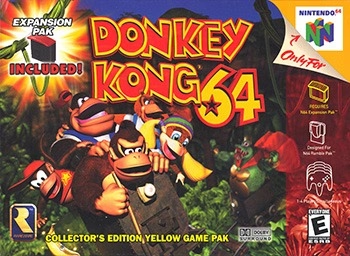
Wie spielt man Retro-Spiele in deinem Tesla?
Źródła obrazów: Pudełkowa grafika Ameryki Północnej
Nic nie przebije uroku naszych ulubionych gier z dzieciństwa, ale ilu z nas ma jeszcze przy sobie Gameboye? A nawet jeśli, to czy działają? Większość z nas zna odpowiedź, ale to nie znaczy, że nie możemy już przeżywać dzieciństwa na nowo! A na dodatek zdradzę wam sztuczkę, dzięki której możecie grać w swoje ulubione gry również na swojej Tesli!!

Podekscytowany? Ja też! Zaczynajmy!
Krok 1: Tworzenie konta na Afterplay.io
1. Otwórz przeglądarkę internetową na swoim komputerze lub urządzeniu mobilnym
2. Przejdź do adresu URL: https://afterplay.io
3. Kliknij Odtwórz teraz

4. Kliknij przycisk „Zaloguj się”.

5. Wprowadź swój adres e-mail, utwórz hasło i postępuj zgodnie z instrukcjami wyświetlanymi na ekranie, aby zakończyć proces rejestracji

6. Jeśli zostaniesz o to poproszony, zweryfikuj swój adres e-mail.
Krok 2: Prześlij swoje ROM-y
1. Zaloguj się na swoje konto
2. Kliknij przycisk „Dodaj grę”

3. Wybierz konsolę do gier, w którą chcesz zagrać

4. Prześlij plik ROM ze swojego komputera.

Zastrzeżenie: Upewnij się, że masz prawo do korzystania z przesłanych ROM-ów. W większości przypadków musisz posiadać legalną kopię oryginalnej gry. Pobieranie lub przesyłanie ROM-ów gier, których nie posiadasz, jest zazwyczaj nielegalne i uważane za piractwo.
5. Poczekaj na zakończenie przesyłania.
6. Twoje ROM-y będą teraz dostępne w bibliotece Afterplay.io

Krok 3: Granie w gry retro na Twoim Tesli za pomocą Afterplay.io
Przetestowaliśmy to z naszym kontrolerem i działa! @Afterplayio na Tesli z kontrolerem do gier. https://t.co/35RiXfhXjL fot.twitter.com/bEepJj7rwm
—(@ JOWUA Life) 23 lipca 2024 r. JOWUA
1. Zaparkuj Teslę: Bezpieczeństwo przede wszystkim! Powinieneś grać w gry tylko wtedy, gdy Twój Tesla jest nieruchomy i w trybie parkowania
2. Połącz się z siecią Wi-Fi
3. Otwórz przeglądarkę internetową Tesla
4. Przejdź do Afterplay.io
5. Zaloguj się na swoje konto Afterplay.io
6. Wybierz grę, którą przesłałeś ze swojej biblioteki
7. Załaduj grę
8. Podłącz kontroler Bluetooth: Aby uzyskać lepsze wrażenia z gry, możesz podłączyć kontroler Bluetooth. Ustaw kontroler w trybie parowania, a następnie przejdź do ustawień Bluetooth na ekranie dotykowym Tesli, aby go sparować.
Dowód wideo z gry 4 graczy z naszymi kontrolerami. To możliwe! fot.twitter.com/RQpX1J5LaK
—(@ JOWUA Life) 8 sierpnia 2023 r. JOWUA
Przetestowaliśmy z kontrolerami
9. Zacznij grać!
Wniosek
Granie w Donkey Kong 64 w Tesli jest czysto nostalgiczny i z Odtwarzalne treści
Podoba Ci się to, co przeczytałeś? Subskrybuj nasz biuletyn i przeglądaj nasze najlepiej sprzedające się Więcej informacji znajdziesz tutaj.





Zostaw komentarz
Ta strona jest chroniona przez hCaptcha i obowiązują na niej Polityka prywatności i Warunki korzystania z usługi serwisu hCaptcha.